電子会議室データの削除
電子会議室データの一括削除を行います。一度削除すると元に戻せませんのでご注意ください。
電子会議室データを削除する
-
 > データ削除 をクリックします。
> データ削除 をクリックします。 -
左ペインの
 をクリックします。
をクリックします。 -
電子会議室データの削除画面で、削除条件を指定します。
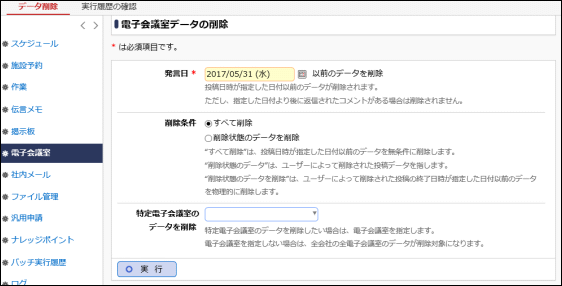
項目名 説明 発言日 *
投稿日時が指定した日以前のデータが削除されます。
ただし、指定した日付より後に返信されたコメントがある場合は削除されません。削除条件
以下のいずれかから削除条件を選択、指定します。
”すべて削除”
:
指定日以前のデータを削除します。
”削除状態のデータを削除”
:
ユーザが削除した場合、内部的にデータは削除されていません。このデータを物理的に削除する場合に指定します。
特定電子会議室の
データを削除特定電子会議室の投稿データのみ削除する場合は、対象の電子会議室を選択します。電子会議室を選択しない場合は、全電子会議室の投稿データが対象となります。
-
 をクリックします。
をクリックします。 -
確認メッセージが表示されます。内容を確認し、
 をクリックします。
をクリックします。 -
 をクリックします。実行結果を確認してください。
をクリックします。実行結果を確認してください。
バッチ実行履歴の確認画面の操作方法については、「バッチ実行履歴の確認」を参照してください。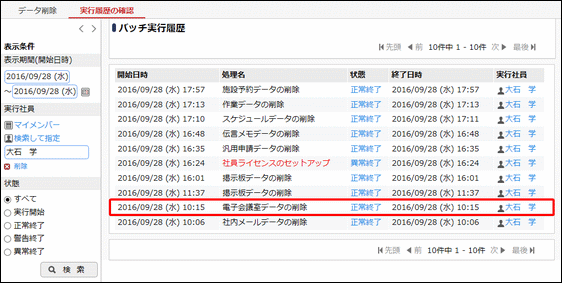
-
一覧の状態列のリンクをクリックすると、実行結果表示画面が表示され、実行時に指定した条件や実行結果の件数、異常終了時の理由が表示されます。
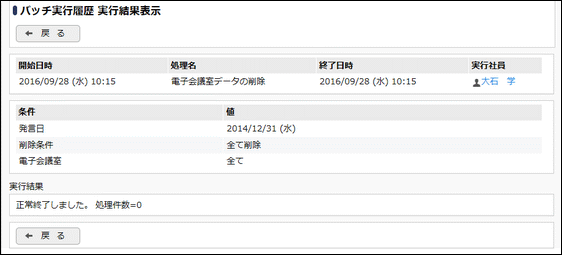
■条件 条件 説明 発言日
実行時に発言日に指定した日付が表示されます。
削除条件
実行時に選択した削除条件が表示されます。
電子会議室
“特定電子会議室のデータを削除” で電子会議室を指定した場合、選択した電子会議室名が表示されます。